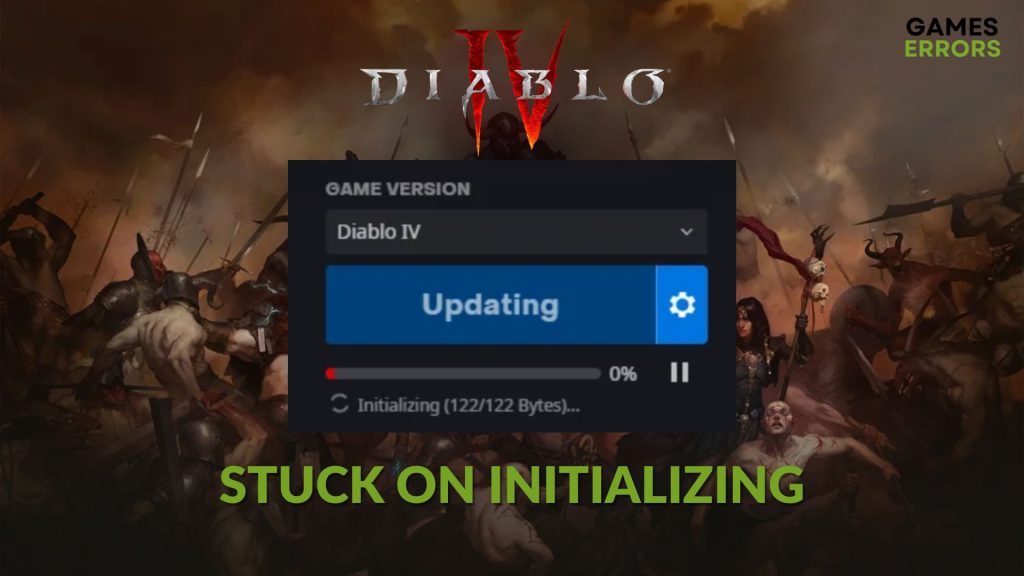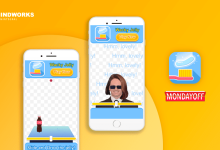.
xINSTALE CLICANDO NO ARQUIVO PARA DOWNLOAD
O Diablo 4 trava na inicialização durante a atualização/download/instalação? Muitos jogadores estão tendo esse problema como você. Este artigo irá dizer-lhe o que fazer nesta situação.
Após o lançamento inicial de acesso antecipado, muitos jogadores começaram a jogar este título. A Blizzard também está lançando patches regulares. No entanto, para alguns deles, a instalação ou atualização do Diablo 4 está travando na inicialização. Este problema está impedindo-os completamente de atualizar ou instalar este título em seu PC usando o aplicativo battle.net.
Saiba como corrigir o travamento do Diablo 4, se necessário.
Por que Diablo 4 trava na inicialização no aplicativo Battle.net?
No aplicativo Battle.net da Blizzard no Windows 11 ou 10, o download do Diablo 4 pode travar em 65% ou em qualquer outro estado, ou pode travar na inicialização. Em todos esses casos, isso está acontecendo devido aos seguintes motivos:
- Problema de rede: A primeira razão por trás do congelamento na inicialização durante a atualização/download do Diablo 4 é o seu problema de conexão.
- Serviços terceirizados: Serviços de terceiros, incluindo seu antivírus ou firewall, também podem travar o download do Diablo 4 na inicialização.
- Componentes problemáticos: O cache corrompido e outros componentes relacionados ao jogo e ao aplicativo Battle.net também podem desencadear esse problema de congelamento na inicialização.
Você pode encontrar outras razões também. As soluções apresentadas na próxima parte funcionarão em qualquer situação.
Como corrijo o Diablo 4 travado na inicialização?
Antes de tentar as etapas principais, sugerimos que você faça o seguinte:
- Visite a página de suporte do Battle.net e confirme se os servidores não estão com problemas.
- Desative seu antivírus e firewall e reinicie seu PC.
- Certifique-se de ter uma conexão de internet estável.
- Desabilite qualquer VPN ou Proxy.
- Desligue e ligue seu roteador de internet e PC.
- Execute o aplicativo battle.net como administrador para ver se isso ajuda.
🎯 Agora, tente os seguintes métodos para resolver o download do Diablo 4 travado na inicialização:
- Alterar DNS
- Redefinir a rede
- Limpe o cache do Battle.net
- Alterne o iniciador do Battle.net entre a versão Beta e Standard
- Reinstale o jogo em uma unidade diferente
1. Alterar DNS
- Imprensa Ganhar + EU abrir Configurações do Windows.
- Clique em Rede e internete vai para Wi-fi ou Ethernet.

- Clique em Editar próximo ao Atribuição de servidor DNS seção.

- Selecione Manual.
- Habilitar IPv4.
- Defina seus endereços DNS como 8.8.8.8 e 8.8.4.4e, em seguida, clique em Salvar.

- Reinicie o Windows.
2. Redefina a rede
Você deve redefinir as configurações de rede para corrigir o status de inicialização infinita ao baixar/instalar o Diablo 4. Aqui estão as instruções:
- Clique em Rede e Internet configurações como antes e vá para Configurações de rede avançadas.

- Então vá para Redefina.
- Clique em Reiniciar agora.

- Reinicie o computador.
3. Limpe o cache do Battle.net
4. Alterne o iniciador do Battle.net entre a versão Beta e Standard
- Vou ao Battle.net aplicativo.
- Clique no ícone Battle.net no canto superior esquerdo e vá para Configurações.
- Navegue até o Beta guia e clique em Mude para a versão padrão.

- Clique em Sim.
- Depois de concluir esta tarefa, reinicie o iniciador.
Se o aplicativo já estiver na versão padrão, você pode mudar para a versão Beta e ver se isso ajuda.
5. Reinstale o jogo em uma unidade diferente
Caso você encontre apenas o erro de inicialização ao atualizar o Diablo 4 usando o aplicativo Battle.net, sugerimos que você reinstale o jogo e veja se isso ajuda. Para isso, experimente estes passos:
- No Battle.net aplicativo, clique em Todos os jogos e depois Instalado.
- Vá para Diablo IV.
- Clique no ícone de engrenagem para Diablo 4e clique em Desinstalar.
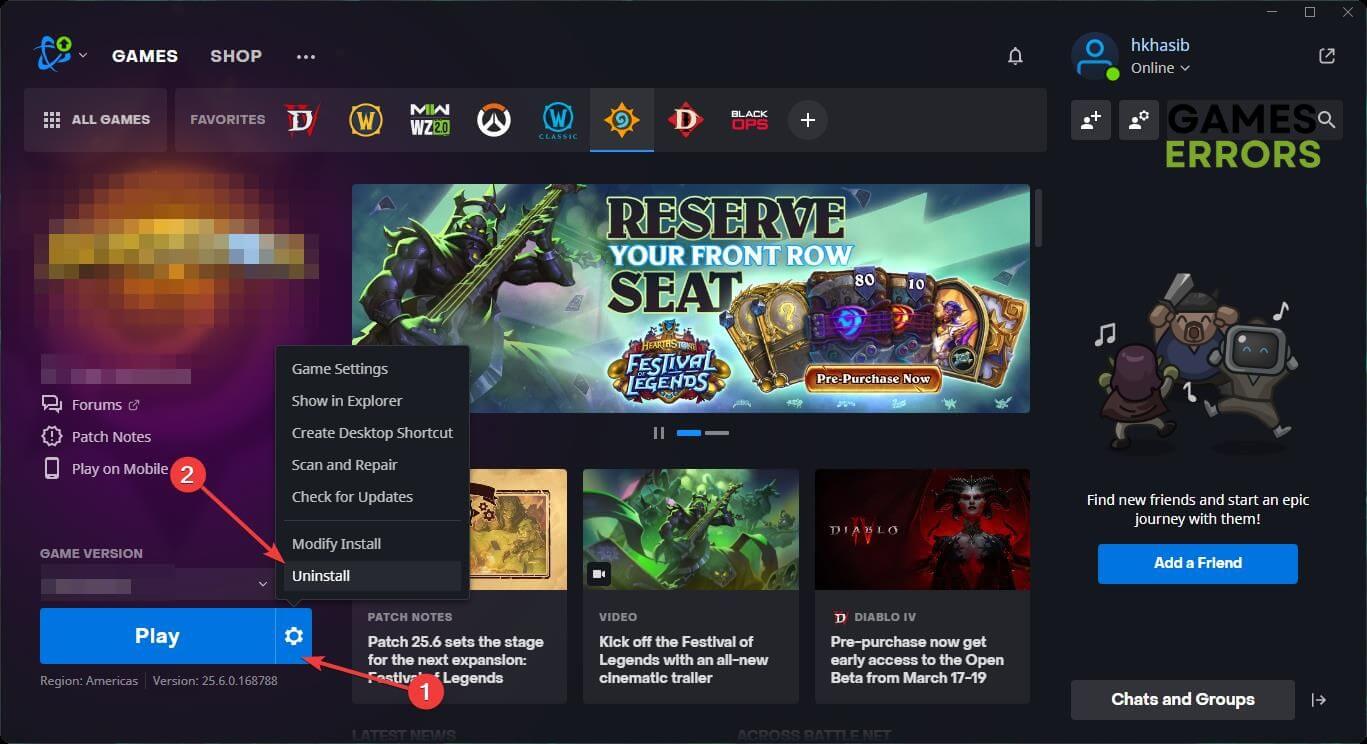
- Depois disso, instale o jogo novamente em uma unidade de disco diferente.
A partir de agora, você não deve mais encontrar o congelamento de download do Diablo 4 na inicialização ou problemas semelhantes.
Métodos extras:
Para alguns usuários, o problema ainda pode continuar ocorrendo. Nesse caso, você deve fazer o seguinte:
- Tente fazer a operação no modo de inicialização limpa.
- Reinstale o aplicativo Battle.net.
- Atualize o Windows 11/10.
Se você estiver interessado, saiba como fazer o Diablo 4 rodar melhor no PC.
Os métodos acima devem corrigir o Diablo 4 travado na inicialização ou problemas semelhantes. Deixe-nos saber na caixa de comentários se você tiver alguma sugestão melhor.
Se você encontrar algum problema ou erro ao jogar seus jogos favoritos e precisar de suporte, sinta-se à vontade para entrar em contato conosco aqui. Nossa equipe está sempre pronta para ajudá-lo e garantir que sua experiência de jogo seja perfeita e agradável.
.